DXP批量修改元器件的一种方法
来源:网络收集 点击: 时间:2024-03-11在PCB中,当我们将进行一个元器件修改时,往往是通过一个一个的修改。
修改方式就是直接双击一个元件(红框1);
注:本经验就以焊盘为例、
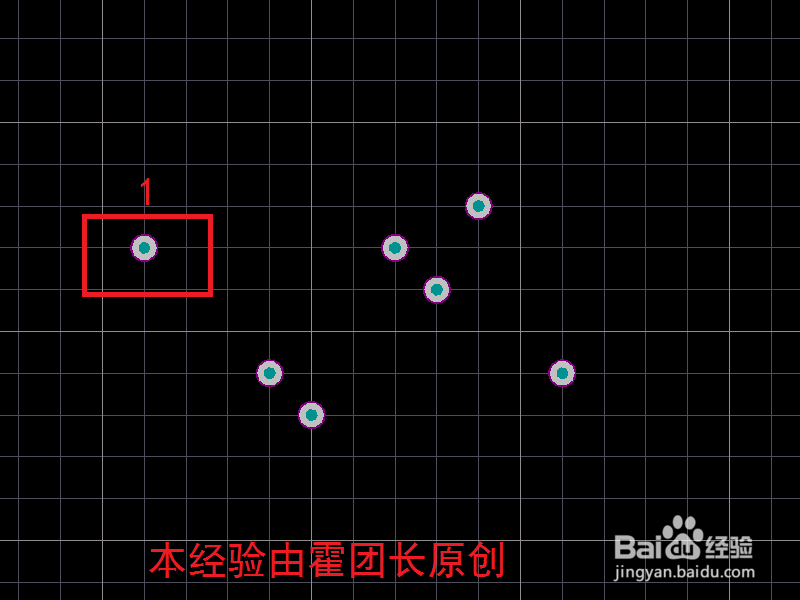 2/3
2/3在打开的元件属性窗中(红框1),
在参数栏输入参数,或进行勾选(红框2)就可以达到修改的目的。
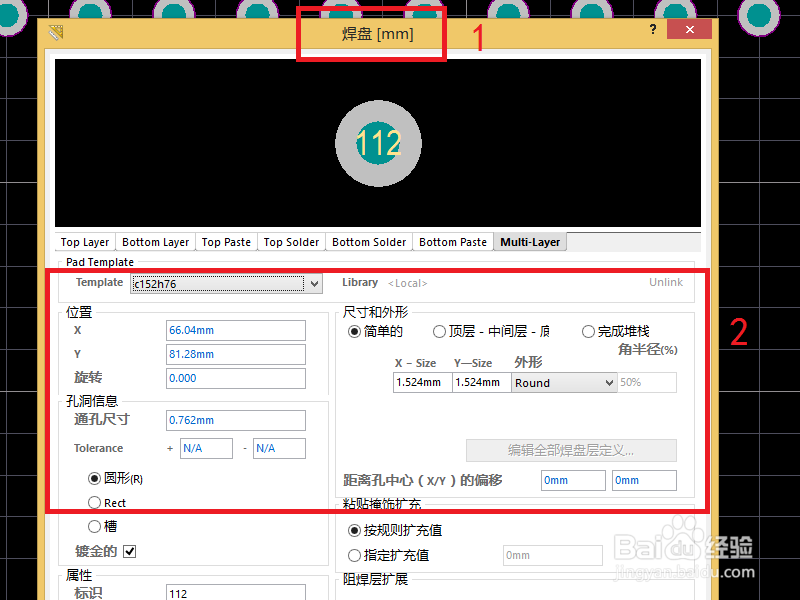 3/3
3/3总结:此种方法对于数量较少的元件修改是可行的,但是对于大量有相同特征的元件进行修改就有点不现实,因为这样一个一个修改工作量太大。
2.批量修改的解决办法1/8PCB主界面有多种规格的焊盘(下图),
本经验只想修改其中某一类焊盘(红框1);
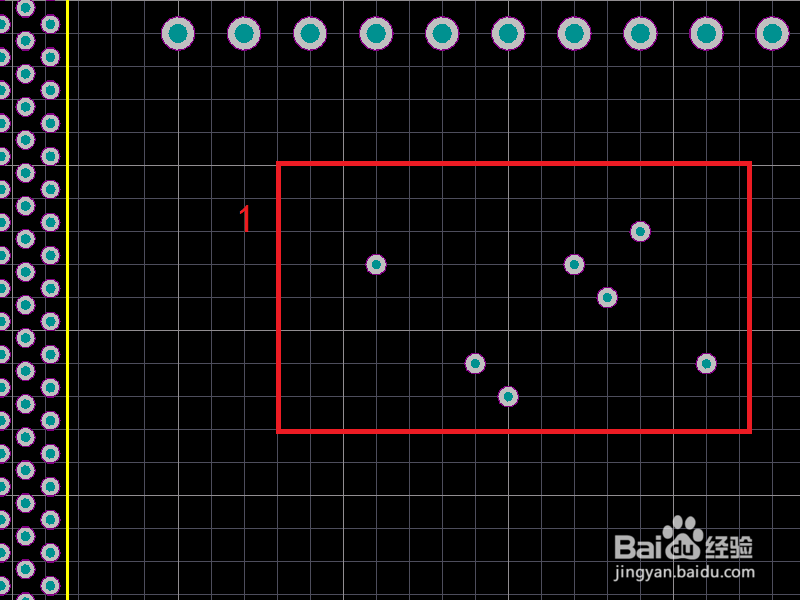 2/8
2/8左键勾选这一类焊盘中的某一个(红框1);
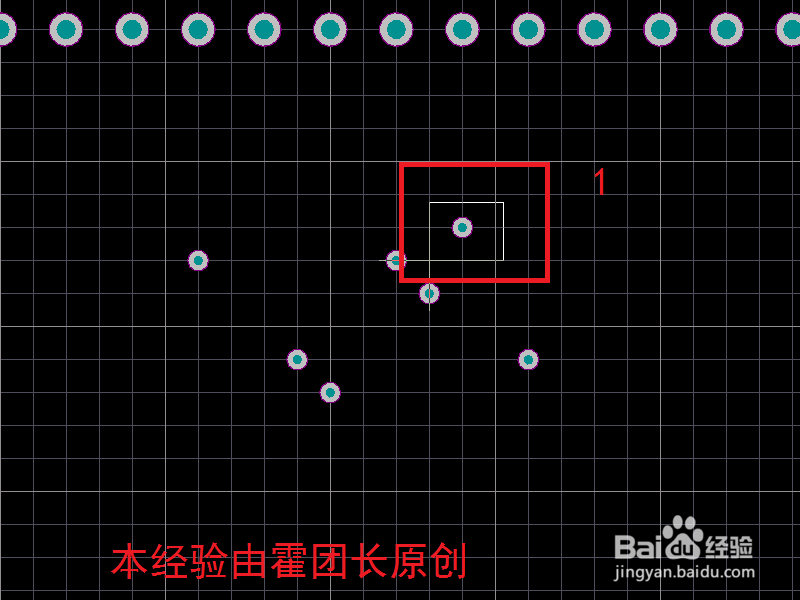 3/8
3/8选择成功后,焊盘就会高亮(红框1);
然后右键中选择:查找相似对象(红框2);
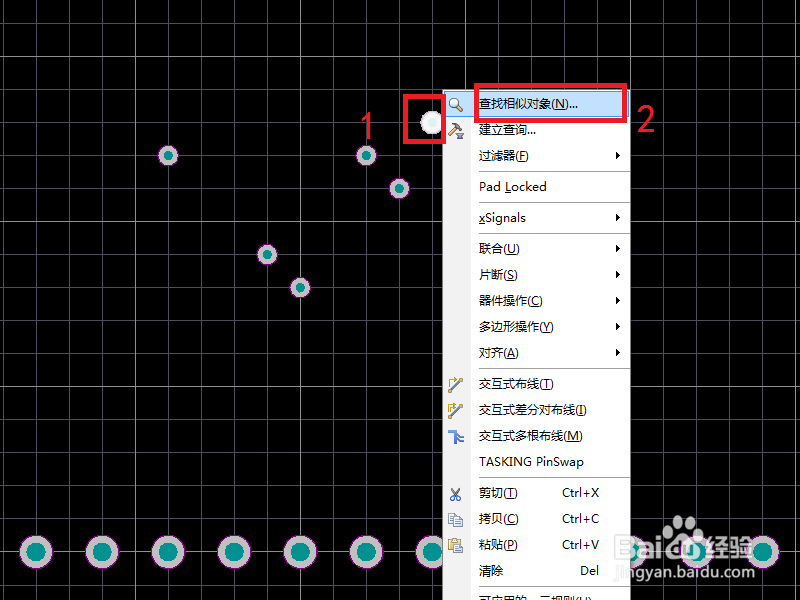 4/8
4/8紧接上一步;
在弹出的对话框中,我准备以hole size(红框1)进行选择。
将hole size 类型选择为same(红框2);
然后点击:应用(红框3);
注1:我想批量修改的元件具有相同的hole size;
注2:此处点击应用而不是确定。
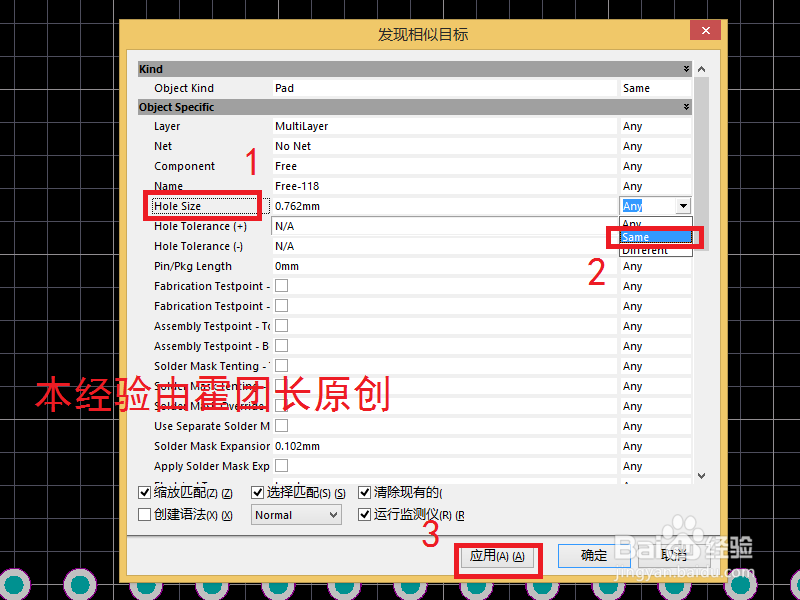 5/8
5/8点击应用后,所有与被选择焊盘同样hole size的焊盘全部被选中(红框1),
这也是我们想要批量修改的元器件群。
然后点击:确定(红框2);
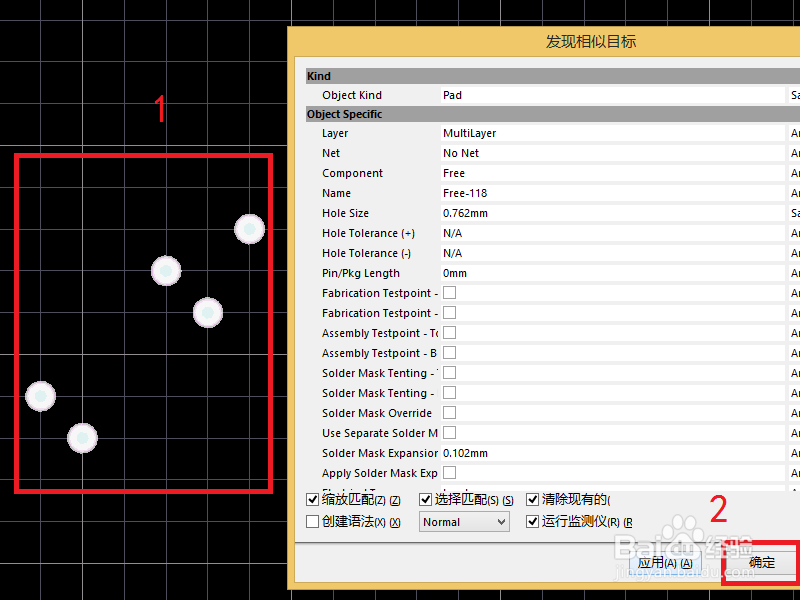 6/8
6/8紧接上一步,
我准备对所选择的焊盘进行hole size批量修改,
将hole size的尺寸从0.76(图1红框1)修改为3mm(图2红框2);
hole size尺寸修改后,可以发现贯穿孔的尺寸超过了焊盘的尺寸(图2红框1)
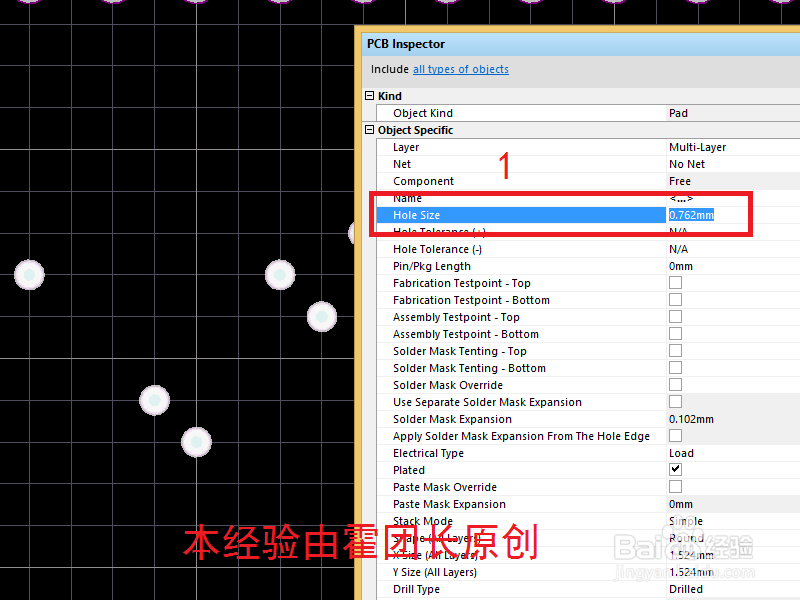
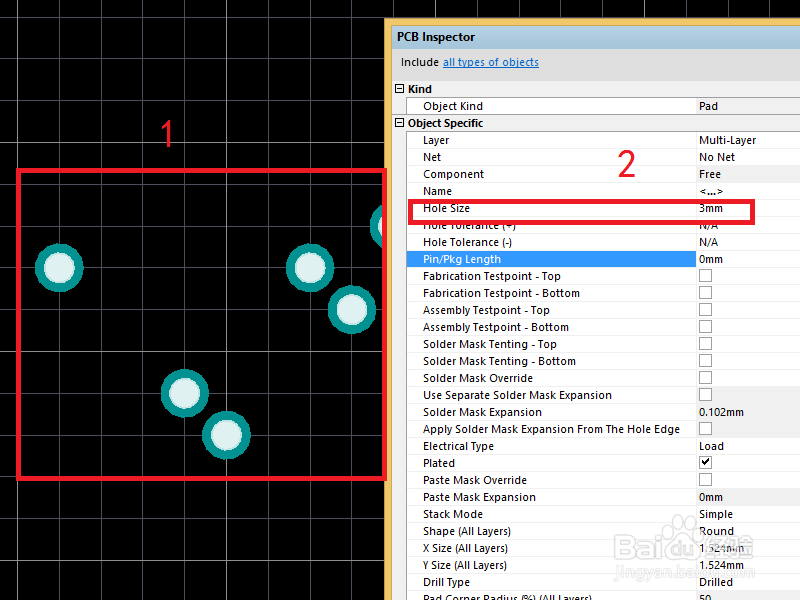 7/8
7/8为了将焊盘形状恢复正常,我将做一下修改:
1.将X size 从默认值(图1红框1)改为5(图2红框1);
但是焊盘形状还不是圆形,而是椭圆形(图2红框2);
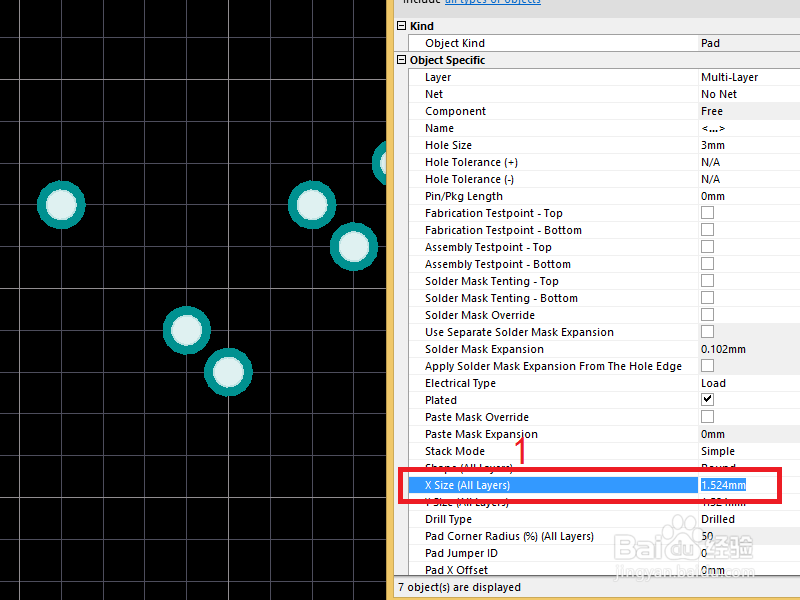
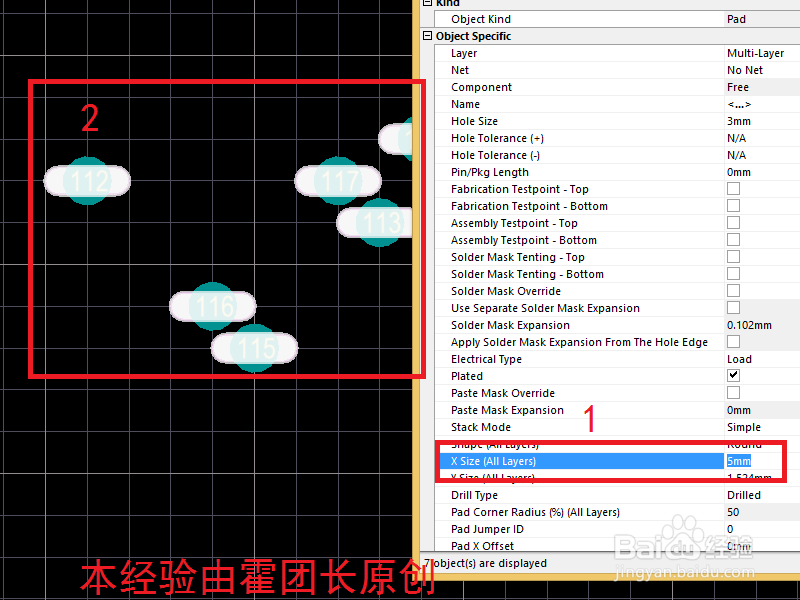 8/8
8/8紧接上一步;
我将Y size 也修改为5mm(红框1),从左侧的预览可以看出形状变成了圆形(红框2);
修改参数满意后,点击窗口右上角的叉号(红框3);
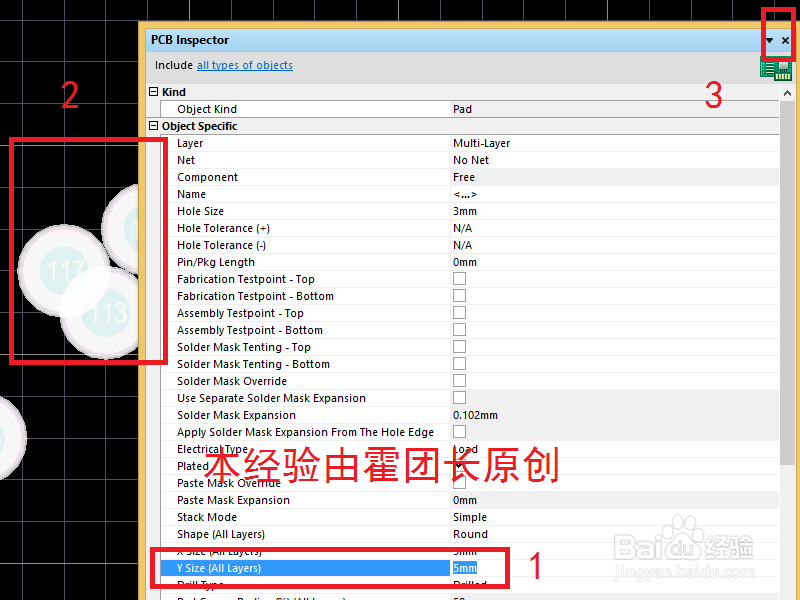 3.结果查看1/1
3.结果查看1/1与先前的焊盘形状相比对,发现批量修改后的焊盘面积都变大了(红框1);
这说明经过本方法的修改是批量修改的。
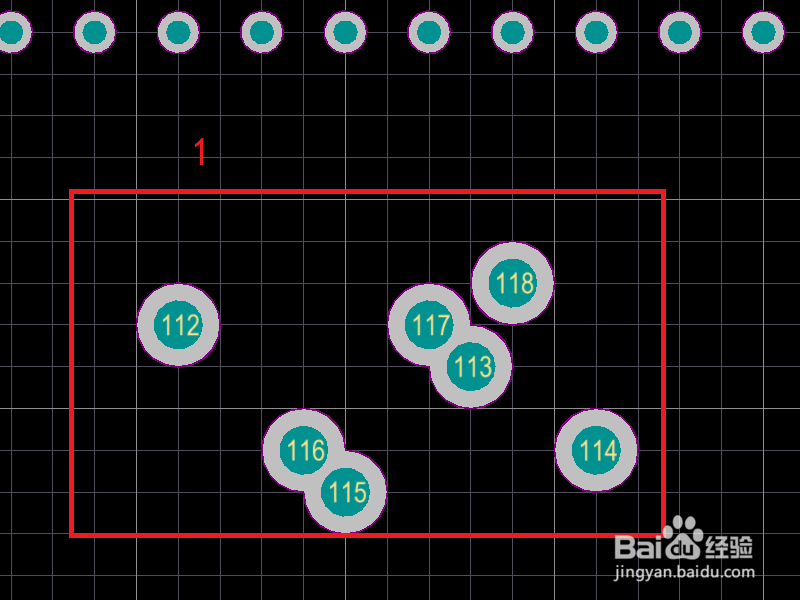 注意事项
注意事项本经验不受版本限制
本经验仅供交流学习
ADDXP批量修改查找相似版权声明:
1、本文系转载,版权归原作者所有,旨在传递信息,不代表看本站的观点和立场。
2、本站仅提供信息发布平台,不承担相关法律责任。
3、若侵犯您的版权或隐私,请联系本站管理员删除。
4、文章链接:http://www.1haoku.cn/art_324506.html
 订阅
订阅